PS4 застрял в цикле безопасного режима | Исправлено экспертом

Если у вас возникли серьезные проблемы с консолью PS4, Безопасный режим очень помогает вам решать ваши проблемы, и в большинстве случаев вам не нужно больше, чем просто выбрать правильный вариант выхода из ситуации, с которой вы столкнулись. Но пс4 Безопасный режим экран сам по себе может быть проблемой, которую необходимо исправить, когда система PS4 застряла в бесконечном цикле безопасного режима и выйти из него кажется трудным.
Если это произойдет с вами, вы можете попробовать несколько способов, чтобы решить проблему, из-за которой ваша PS4 зависает. Безопасный режим повторите цикл и заставьте систему PS4 нормально загружать главный экран. Большинство из этих вещей, которые вы хотите попытаться привлечь Безопасный режим меню, которое появляется при первой загрузке PS4 в Безопасный режим.
Почему PS4 зависает в цикле безопасного режима?

Система PS4 застревает в Безопасный режим петля по нескольким основным причинам:
- Один из кабелей PS4 сломан/поврежден.
- База данных PS4 сильно повреждена до такой степени, что операционная система больше не может запускаться.
- Сама операционная система PS4 имеет серьезный конфликт файлов или повреждение, из-за чего она вообще не может работать.
- Серьезные проблемы с внутренним жестким диском PS4, которые не позволяют ему работать должным образом.
- Основные проблемы с питанием: система PS4 не получает достаточного количества энергии для безупречной работы.
- Постоянное короткое замыкание в аппаратных частях PS4 не позволяет загрузить операционную систему.
- Поврежденная/неисправная область на материнской плате, для обнаружения которой требуется тщательное тестирование.
- Повреждены данные в микросхеме памяти CMOS.
Это основные причины этой проблемы. Вам повезет, если причина проста и ее легко устранить, особенно если она не связана с проблемами питания. В противном случае вы можете отнести консоль в ремонтную мастерскую, чтобы
Как исправить зависание PS4 в цикле безопасного режима
Когда ваша PS4 загружается в Безопасный режим, перед вами появится черный экран с семью вариантами. Некоторые из этих семи параметров связаны с общими настройками вашей PS4, такими как разрешение, но некоторые из них могут помочь решить проблему зависания PS4 в безопасном режиме.
Мы собрали несколько методов устранения неполадок, которые могут помочь вам вывести вашу систему PS4 из строя. Безопасный режим повторите цикл и снова войдите на главный экран.
1. Проверьте кабели

Поражение электрическим током, сбой в работе, пожароопасность и нарушение строительных или эксплуатационных норм и правил — это лишь некоторые из опасностей, связанных с изнашиванием или защемлением кабелей и их оголением.
Поврежденный и открытый кабель питания PS4 может вызвать серьезные проблемы с электричеством. К ним относятся неправильный поток мощности или прерывистая подача энергии. Неправильный поток питания может создавать скачки мощности, которые могут привести к серьезному тепловому повреждению чувствительных внутренних компонентов консоли PS4, таких как внутренние микросхемы или диски. Устройство также может испытывать недостаток мощности. Игровые приставки, которые получают только часть требуемой мощности, могут работать медленно и могут выйти из строя из-за недостаточной мощности. Электрические скачки и отсутствие достаточной мощности могут со временем привести к серьезным повреждениям.
Поэтому первое, что вам нужно сделать, это убедиться, что все кабели, включая соединения USB и HDMI, работают правильно. Если один из кабелей или соединений сломан или не работает, попробуйте заменить его.
Самое важное, с чего вы должны начать, — это шнур питания PS4, так как многие проблемы в работе вызваны только этим шнуром.
2. Перезагрузите PS4.
Для справки, перезапуск вашей PS4 не является панацеей. Это также не та задача, которую вы хотите выполнять постоянно. Однако часто это быстрое решение проблем с подключением и незначительных ошибок.
Итак, просто выберите вариант № 1 в Безопасный режим меню и нажмите «Икс» и следуйте инструкциям.
Если этот метод не работает, попробуйте выключить и снова включить PS4, как описано в наших статьях: PS4 не включается, PS4 не выключается и PS4 выключается случайным образом сама по себе.
3. Перестроить базу данных PS4
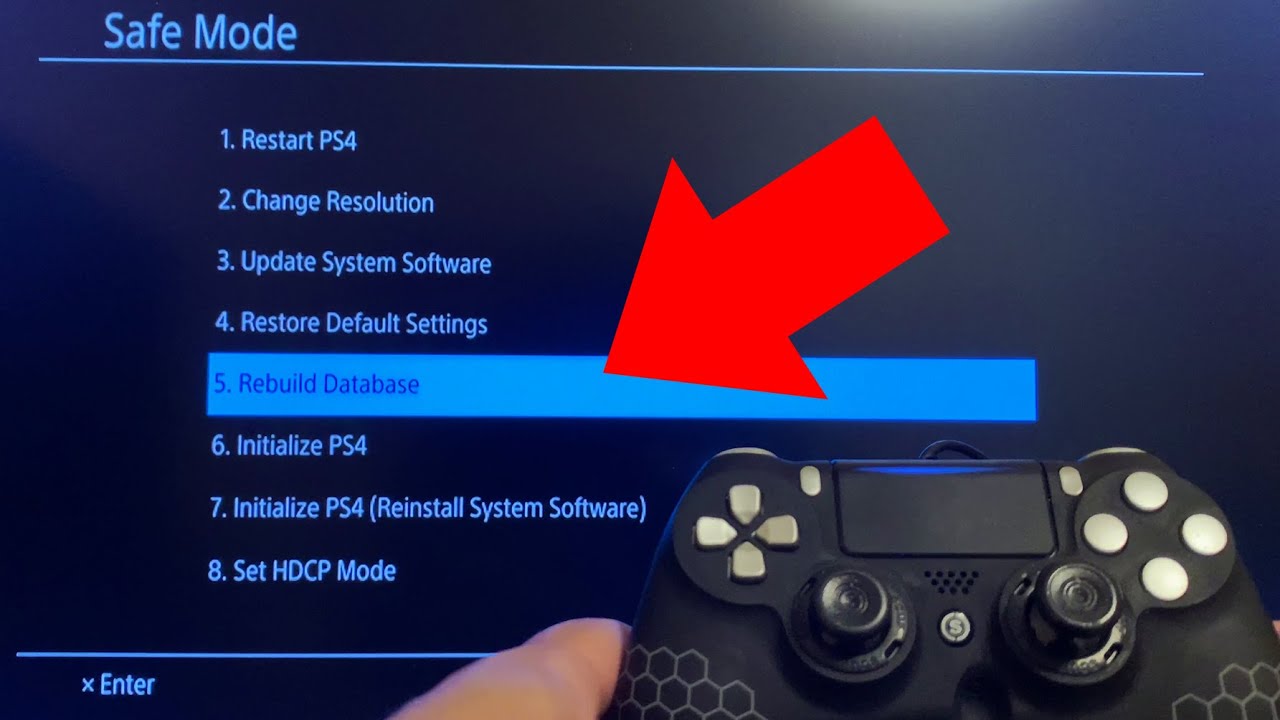
Если вам не повезло с описанными выше методами, а PS4 по-прежнему зависает в цикле безопасного режима, проблема может заключаться в поврежденной базе данных PS4, которую необходимо восстановить.
Восстановление базы данных PS4 — важный процесс, который каждый владелец PS4 должен выполнять регулярно. Это позволяет вам очистить внутренний жесткий диск PS4, реорганизовать структуру этих файлов и папок (что система сделает за вас) и обеспечить максимально бесперебойную работу вашей PS4. Кроме того, эта функция позволяет освободить место на жестком диске, что может повысить производительность за счет очистки ненужных файлов и памяти.
Чтобы узнать больше о преимуществах восстановления базы данных PS4, ознакомьтесь с нашей статьей «Важность восстановления базы данных PS4».
Чтобы восстановить базу данных PS4, просто выберите пункт 5 в меню безопасного режима «Восстановить базу данных» и нажмите X. Это создаст новую базу данных для вашей PS4, не затрагивая данные сохранения.
4. Обновите системное программное обеспечение
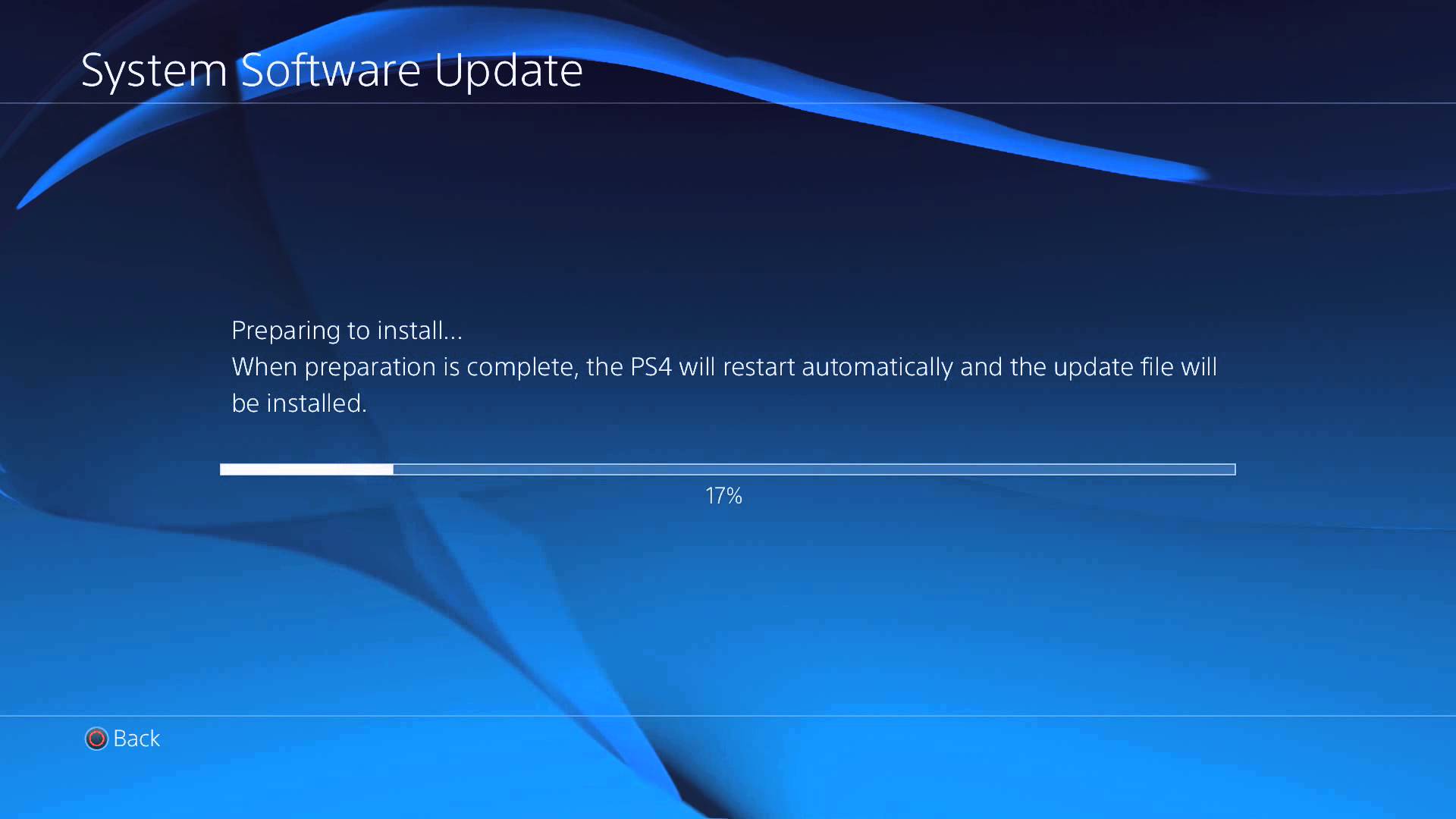
Если ни один из них не помог вам, но PS4 все еще зависает в цикле безопасного режима, попробуйте обновить системное программное обеспечение PS4.
Обновление системного программного обеспечения PS4 может решить любую проблему с файлами в операционной системе. Поэтому, если PS4 застревает в безопасном режиме из-за поврежденной файловой системы, этот процесс может решить эту проблему.
5. Инициализируйте PS4
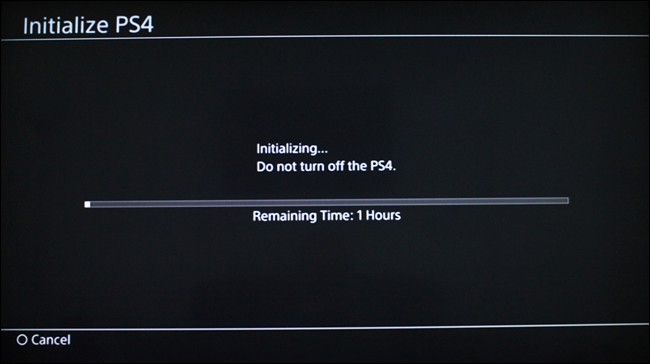
Инициализация вашей системы PS4 восстанавливает системные настройки до значений по умолчанию. Он удаляет данные, сохраненные в системном хранилище, и удаляет всех пользователей и их данные из системы. Данные не удаляются с USB-накопителей, подключенных к вашей системе PS4™.
Для начала у вас есть два варианта инициализации PS4, 6 и 7. Эти два варианта — последнее средство, если вы не можете исправить зависание PS4 в цикле безопасного режима.
- 6. Инициализировать PS4. Эти последние два варианта в значительной степени вернут вашу PS4 обратно к чистому листу. Эта опция удалит все, кроме системной прошивки. Это означает, что вы можете включить его снова, и он запустится с нуля.
- 7. Инициализировать PS4 (переустановить системное программное обеспечение). Эта опция аналогична 6, но также удалит системное программное обеспечение. Вы в основном начинаете с чистого жесткого диска. Эта опция действительно полезна, если вы хотите заменить жесткий диск PS4 на более быстрый или больший.
Другие проблемы с вашей PS4 могут указывать на проблемы с реальным оборудованием. Например, проблемы с мигающим синим светом смерти и мигающим красным светом, с которыми сталкиваются многие пользователи PS4. Эти двое также являются основными виновниками неожиданного выключения или выключения PS4, а также включения и выключения PS4.
Уведомления
- При инициализации системного программного обеспечения все настройки и информация, сохраненные в вашей системе PS4™, удаляются. Это невозможно отменить, поэтому убедитесь, что вы не удалили важные данные по ошибке. Удаленные данные не могут быть восстановлены.
- Не выключайте систему PS4™ во время инициализации. Это может привести к повреждению вашей системы.
6. Отформатируйте жесткий диск PS4.
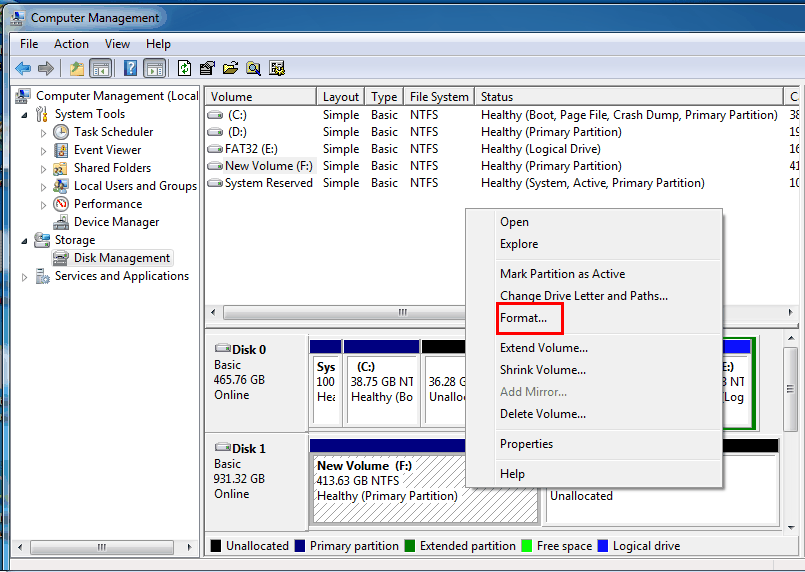
На внутреннем жестком диске PS4 могут быть серьезные дефекты, которые мешают правильной загрузке операционной системы PS4. В результате PS4 застревает в цикле безопасного режима, и вы не можете выйти из него, пока не почините жесткий диск.
Здесь у вас есть два варианта: либо полностью отформатировать жесткий диск PS4, либо просто заменить новый жесткий диск для PS4.
7. Очистите память CMOS

Мы не рекомендуем использовать этот вариант, если вы не пробовали все вышеперечисленное, и ничего не сработало.
CMOS, также известная как Complementary Metal-Oxide-Semiconductor, представляет собой небольшой фрагмент памяти, используемый для хранения конфигурации BIOS вашей PS4. Эта конфигурация определяет, что делает ваша PS4 при загрузке. Если ваша машина не загружается должным образом или ведет себя странно без очевидной причины, очистка памяти CMOS часто может исправить ситуацию.
Очистить память CMOS несложно, но для выполнения этого процесса вам понадобится специальная отвертка.
Узнайте больше о том, как очистить память CMOS PS4 из нашего руководства.
8. Обратитесь за помощью к профессионалу
Если у вас все выходит из строя и ничего не работает, но PS4 все еще зависает в цикле безопасного режима, на этом этапе вам нужно обратиться за помощью к профессионалу. Тогда проблема может заключаться в том, что блок питания PS4 или материнская плата PS4 неисправны.
Вывод
Когда PS4 зависает в цикле безопасного режима, есть несколько предлагаемых решений, которые вы можете попробовать исправить. Вам повезет, если проблема связана с программным обеспечением, в противном случае у вас будут проблемы, если она связана с оборудованием.
Часто задаваемые вопросы о зависании PS4 в цикле безопасного режима
Почему моя PS4 зависает в безопасном режиме?
Существует множество факторов, из-за которых ваша PS4 застревает в безопасном режиме, например, неисправный жесткий диск, неисправный блок питания, серьезно поврежденное системное программное обеспечение, сбой аппаратного компонента и так далее. Чтобы узнать больше о том, почему ваша PS4 зависает в безопасном режиме и как это исправить, прочитайте наше руководство.
Как заставить PS4 выйти из безопасного режима?
Когда ваша PS4 застряла в цикле безопасного режима, вы можете сделать несколько вещей, чтобы принудительно вывести PS4 из безопасного режима, например: выключить PS4, а затем снова включить ее на несколько минут, переустановить PS4. внутренний жесткий диск, замена блока питания, отключение любых периферийных устройств USB, использование другого контроллера PS4 и несколько других решений, которые вы можете найти в нашем руководстве.
Как вывести PS4 из безопасного режима без USB?
Использование USB-подключения для вывода PS4 из безопасного режима имеет решающее значение. Но если вы хотите вывести PS4 из безопасного режима без USB, вам нужно извлечь жесткий диск PS4 и заменить его новым. Это может сработать, а может и нет. В этой ситуации у вас должно быть работающее USB-соединение.


![Код ошибки PS5 [CE-107938-8] | Исправлено экспертами](https://exop.ru/wp-content/uploads/2022/10/tigran-hambardzumyan-oxa1tguivmu-unsplash.jpg)



